நூலாசிரியர்:
Ellen Moore
உருவாக்கிய தேதி:
19 ஜனவரி 2021
புதுப்பிப்பு தேதி:
1 ஜூலை 2024
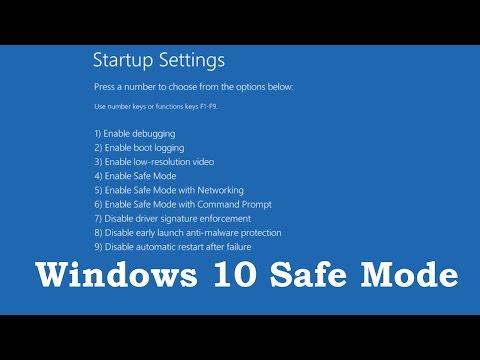
உள்ளடக்கம்
- படிகள்
- முறை 3 இல் 1: முறை ஒன்று: விண்டோஸ் 8
- முறை 2 இல் 3: முறை இரண்டு: விண்டோஸ் 7 மற்றும் விண்டோஸ் விஸ்டா
- முறை 3 இல் 3: முறை மூன்று: மேக் ஓஎஸ் எக்ஸ்
- குறிப்புகள்
உங்கள் கணினியை பாதுகாப்பான பயன்முறையில் துவக்குவது உங்கள் கணினி அல்லது இயங்குதளத்தில் உள்ள பிழைகளை சரிசெய்ய உதவும். பாதுகாப்பான முறையில் இயங்கும்போது, உங்கள் கணினி அடிப்படை கோப்புகள் மற்றும் இயக்கிகளைப் பயன்படுத்தி வரையறுக்கப்பட்ட சூழலில் இயங்குகிறது. விண்டோஸ் மற்றும் மேக் இயக்க முறைமைகளுக்கான பாதுகாப்பான முறையில் உங்கள் கணினியை துவக்க வழிமுறைகள் இங்கே உள்ளன.
படிகள்
முறை 3 இல் 1: முறை ஒன்று: விண்டோஸ் 8
- 1 உங்கள் சாதனத்தின் திரையின் வலது பக்கத்தில் கீழே ஸ்வைப் செய்து விருப்பங்களைத் தேர்ந்தெடுக்கவும்.

- உங்கள் சாதனம் விண்டோஸில் உள்நுழைந்திருக்கவில்லை என்றால், பவர் ஐகானைக் கிளிக் செய்து, "ஷிப்ட்" ஐ அழுத்தி "மறுதொடக்கம்" என்பதைத் தேர்ந்தெடுக்கவும். இந்த முறையின் 8 வது படிக்கு நீங்கள் நேரடியாகத் தவிர்க்கலாம்.
- 2 அமைப்புகளை மாற்று என்பதைத் தட்டவும்.

- 3 "பொது" என்பதைத் தேர்ந்தெடுக்கவும்.

- 4 மேம்பட்ட தொடக்க மெனுவின் கீழ் இப்போது மறுதொடக்கம் என்பதைத் தட்டவும்.

 5 "கண்டறிதல்" திரையில் "பழுதுபார்ப்பு" என்பதைத் தட்டவும்.
5 "கண்டறிதல்" திரையில் "பழுதுபார்ப்பு" என்பதைத் தட்டவும்.- 6 பதிவிறக்க விருப்பங்களைத் தட்டவும்.

 7 திரையின் கீழ் வலது மூலையில் உள்ள "மறுதொடக்கம்" என்பதைத் தட்டவும்.
7 திரையின் கீழ் வலது மூலையில் உள்ள "மறுதொடக்கம்" என்பதைத் தட்டவும்.- 8 "பாதுகாப்பான பயன்முறையை இயக்கு" என்பதைத் தேர்ந்தெடுக்கவும். விண்டோஸைத் தொடங்க தேவையான அடிப்படை இயக்கிகளைப் பயன்படுத்தி உங்கள் கணினி விண்டோஸ் 8 ஐ மறுதொடக்கம் செய்யும்.

முறை 2 இல் 3: முறை இரண்டு: விண்டோஸ் 7 மற்றும் விண்டோஸ் விஸ்டா
 1 கணினியுடன் இணைக்கப்பட்ட அனைத்து வெளிப்புற சாதனங்கள் மற்றும் இயக்கிகளை அகற்றவும்.
1 கணினியுடன் இணைக்கப்பட்ட அனைத்து வெளிப்புற சாதனங்கள் மற்றும் இயக்கிகளை அகற்றவும். 2 "தொடங்கு" மெனுவைக் கிளிக் செய்து "பணிநிறுத்தம்" மெனுவிலிருந்து "மறுதொடக்கம்" என்பதைத் தேர்ந்தெடுக்கவும்.
2 "தொடங்கு" மெனுவைக் கிளிக் செய்து "பணிநிறுத்தம்" மெனுவிலிருந்து "மறுதொடக்கம்" என்பதைத் தேர்ந்தெடுக்கவும். 3 கணினி மறுதொடக்கம் செய்யும்போது "F8" பொத்தானை அழுத்திப் பிடிக்கவும்.
3 கணினி மறுதொடக்கம் செய்யும்போது "F8" பொத்தானை அழுத்திப் பிடிக்கவும்.- உங்கள் கணினியில் 1 க்கும் மேற்பட்ட இயக்க முறைமை நிறுவப்பட்டிருந்தால், நீங்கள் பாதுகாப்பான முறையில் துவக்க விரும்பும் இயக்க முறைமையை முன்னிலைப்படுத்தி F8 ஐ அழுத்தவும்.
 4 உங்கள் கணினி விசைப்பலகையில் உள்ள அம்புகளைப் பயன்படுத்தி “பாதுகாப்பான பயன்முறையை” முன்னிலைப்படுத்தி “Enter” ஐ அழுத்தவும்.உங்கள் கணினி விண்டோஸ் 7 அல்லது விண்டோஸ் விஸ்டாவை பாதுகாப்பான முறையில் மறுதொடக்கம் செய்யும்.
4 உங்கள் கணினி விசைப்பலகையில் உள்ள அம்புகளைப் பயன்படுத்தி “பாதுகாப்பான பயன்முறையை” முன்னிலைப்படுத்தி “Enter” ஐ அழுத்தவும்.உங்கள் கணினி விண்டோஸ் 7 அல்லது விண்டோஸ் விஸ்டாவை பாதுகாப்பான முறையில் மறுதொடக்கம் செய்யும்.  5 உங்கள் கணினியை மறுதொடக்கம் செய்து விண்டோஸ் பொதுவாக துவக்க அனுமதிப்பதன் மூலம் எந்த நேரத்திலும் பாதுகாப்பான பயன்முறையிலிருந்து வெளியேறவும்.
5 உங்கள் கணினியை மறுதொடக்கம் செய்து விண்டோஸ் பொதுவாக துவக்க அனுமதிப்பதன் மூலம் எந்த நேரத்திலும் பாதுகாப்பான பயன்முறையிலிருந்து வெளியேறவும்.
முறை 3 இல் 3: முறை மூன்று: மேக் ஓஎஸ் எக்ஸ்
 1 உங்கள் கணினி அணைக்கப்பட்டுள்ளதா என்பதை உறுதிப்படுத்தவும்.
1 உங்கள் கணினி அணைக்கப்பட்டுள்ளதா என்பதை உறுதிப்படுத்தவும்.- 2உங்கள் சாதனத்தில் உள்ள ஆற்றல் பொத்தானை அழுத்தவும்.
 3 பூட் டோன் கேட்டவுடன் "ஷிப்ட்" பொத்தானை அழுத்திப் பிடிக்கவும்.
3 பூட் டோன் கேட்டவுடன் "ஷிப்ட்" பொத்தானை அழுத்திப் பிடிக்கவும். 4 திரையில் சுழலும் கியர் மற்றும் சாம்பல் ஆப்பிள் லோகோ தோன்றும் போது "ஷிப்ட்" பொத்தானை வெளியிடவும். பின்னர் உங்கள் கணினி பாதுகாப்பான பயன்முறையில் துவங்கும்.
4 திரையில் சுழலும் கியர் மற்றும் சாம்பல் ஆப்பிள் லோகோ தோன்றும் போது "ஷிப்ட்" பொத்தானை வெளியிடவும். பின்னர் உங்கள் கணினி பாதுகாப்பான பயன்முறையில் துவங்கும்.  5 உங்கள் கணினியை மறுதொடக்கம் செய்து எந்த பொத்தானையும் அழுத்தாமல் எந்த நேரத்திலும் பாதுகாப்பான பயன்முறையிலிருந்து வெளியேறவும்..
5 உங்கள் கணினியை மறுதொடக்கம் செய்து எந்த பொத்தானையும் அழுத்தாமல் எந்த நேரத்திலும் பாதுகாப்பான பயன்முறையிலிருந்து வெளியேறவும்..
குறிப்புகள்
- விண்டோஸ் லோகோ துவக்க நேரத்தில் தோன்றுவதற்கு முன்பு விண்டோஸ் பயனர்கள் பாதுகாப்பான பயன்முறையில் நுழைய F8 ஐ அழுத்த வேண்டும். விண்டோஸ் லோகோ தோன்றிய பிறகு நீங்கள் F8 ஐ அழுத்தினால், நீங்கள் உங்கள் கணினியை மறுதொடக்கம் செய்து மீண்டும் முயற்சிக்க வேண்டும்.
- நீங்கள் செய்ய விரும்பும் பிழையைப் பொறுத்து விண்டோஸ் பல்வேறு வகையான பாதுகாப்பான முறைகளை வழங்குகிறது. பிழைகளை சரிசெய்யும் போது உங்களுக்கு இணைய அணுகல் தேவைப்பட்டால் "நெட்வொர்க் டிரைவர்களுடன் பாதுகாப்பான பயன்முறையை செயல்படுத்து" என்பதைத் தேர்ந்தெடுக்கவும் அல்லது ஒரு ஃபிக்ஸ் அமர்வின் போது கட்டளைகளை உள்ளிட விரும்பினால் "கட்டளை வரி ஆதரவுடன் பாதுகாப்பான பயன்முறையை இயக்கு" என்பதைத் தேர்ந்தெடுக்கவும்.



